启动kittle

数据库连接,首先需要将相应的数据库驱动添加到lib目录下

数据库连接测试
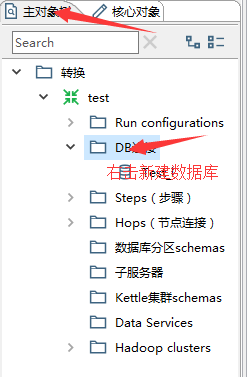
设置数据库连接配置

下面视图是我使用JDBC连接本机MySQL访问的是test数据库,端口号3306,点击测试,就会显示,是否连接成功。

既然连接成功,那就做一个小demo:将文本文件中的内容导入到MySQL数据库。
准备:一个文本文件,数据库连接成功,访问的数据库中有一张表。
文本文件路径:F: est est.txt
Test.txt内容如下:
JY01011604280016|JY010116042800160019|1|1|2017-04-27|1000000.00|121666.66|1000000.00|121666.66| |01 |
JY01011604280022|JY010116042800220025|1|1|2017-04-27|1000000.00|121666.66|1000000.00|121666.66| |01 |
WT01011607040001|WT010116070400010002|1|1|2016-08-04|12000.00|51.67|12000.00|51.67| |01 |
JY01011602020103|JY010116020201030004|2|2|2016-06-20|0.00|28933.33|0.00|28933.33| |01 |
JY01011602020103|JY010116020201030004|3|1|2016-08-01|2000000.00|19600.00|2000000.00|19600.00| |01 |
LD01011607160101|LD010116071601010002|1|1|2016-08-23|16.67|0.94|16.67|0.94| |01 |
LD01011607160104|LD010116071601040004|1|1|2016-08-23|83.33|4.71|83.33|4.71| |01 |
JY02011607310101|JY020116073101010002|1|1|2016-08-01|233980.65|2391.67|233980.65|2391.67| |01 |
JY02011607310001|JY020116073100010002|1|1|2016-08-01|166830.63|3000.00|166830.63|3000.00| |01 |
LD01011607160101|LD010116071601010002|1|1|2016-08-23|16.67|0.94|16.67|0.94| |01 |
LD01011607160104|LD010116071601040004|1|1|2016-08-23|83.33|4.71|83.33|4.71| |01 |
LD01011607160101|LD010116071601010002|1|1|2016-08-23|16.67|0.94|16.67|0.94| |01 |
LD01011607160104|LD010116071601040004|1|1|2016-08-23|83.33|4.71|83.33|4.71| |01 |
JY01011604280016|JY010116042800160019|1|1|2017-04-27|1000000.00|121666.66|1000000.00|121666.66| |01 |
JY01011604280022|JY010116042800220025|1|1|2017-04-27|1000000.00|121666.66|1000000.00|121666.66| |01 |
WT01011607040001|WT010116070400010002|1|1|2016-08-04|12000.00|51.67|12000.00|51.67| |01 |
JY01011602020103|JY010116020201030004|2|2|2016-06-20|0.00|28933.33|0.00|28933.33| |01 |
JY01011602020103|JY010116020201030004|3|1|2016-08-01|2000000.00|19600.00|2000000.00|19600.00| |01 |
JY01011604280016|JY010116042800160019|1|1|2017-04-27|1000000.00|121666.66|1000000.00|121666.66| |01 |
JY01011604280022|JY010116042800220025|1|1|2017-04-27|1000000.00|121666.66|1000000.00|121666.66| |01 |
WT01011607040001|WT010116070400010002|1|1|2016-08-04|12000.00|51.67|12000.00|51.67| |01 |
JY01011602020103|JY010116020201030004|2|2|2016-06-20|0.00|28933.33|0.00|28933.33| |01 |
JY01011602020103|JY010116020201030004|3|1|2016-08-01|2000000.00|19600.00|2000000.00|19600.00| |01 |
MySQL数据库中,访问的是test数据库,表acc_repayschedule
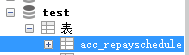
acc_repayschedule表信息如下:
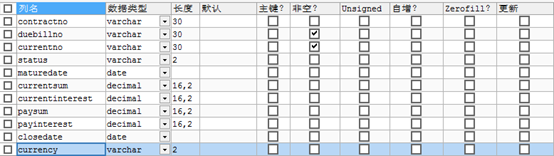
建表语句如下:
CREATE TABLE ACC_REPAYSCHEDULE
(
contractno VARCHAR(30),
duebillno VARCHAR(30) NOT NULL,
currentno VARCHAR(30) NOT NULL,
STATUS VARCHAR(2),
maturedate DATE,
currentsum DECIMAL(16,2),
currentinterest DECIMAL(16,2),
paysum DECIMAL(16,2),
payinterest DECIMAL(16,2),
closedate DATE,
currency VARCHAR(2)
)
准备工作完成!!!!开始配置
首先有一个文本文件输入+一个表输出
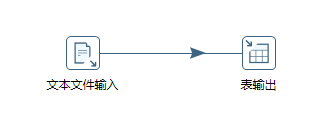
那么怎样找到呢?

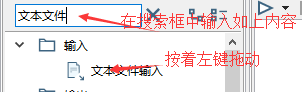 表输出雷同。
表输出雷同。
中间的箭头表示将文本文件的内容输到指向的地方。(按着shift左击文本文件输入将线拖动到表输出)
接下来配置文本文件。双击文本文件输入图标 

点击预览,查看是否成功,成功之后点击确定

走到这里,文件输入没问题了,那就开始配置数据库信息。

配置已经到位,马上开始工作了。
点击run-------启动


显示如下信息,表示已经成功了
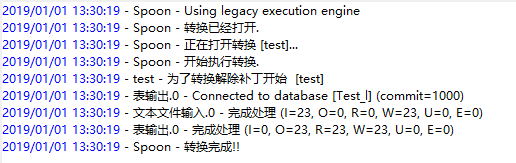
上面出现对号,不是红杠。
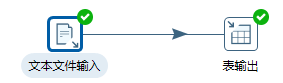
那么看一下数据中的表数据吧。。。
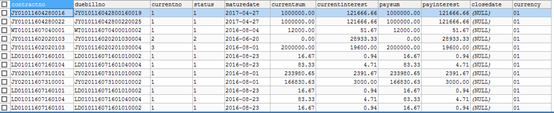
那么恭喜你简单的小入门已经完成了,继续努力吧。